Arreglar Windows 10 atascado al preparar Windows
Publicado: 2021-10-29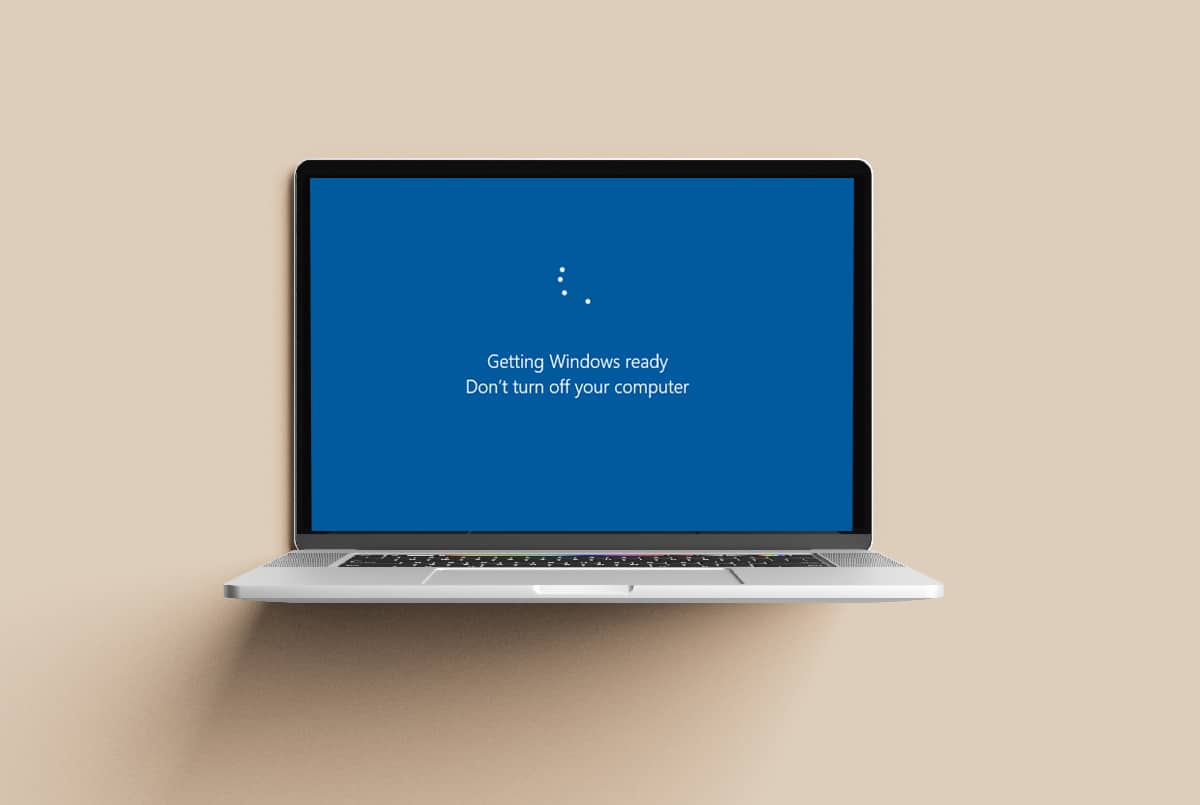
Con más de mil millones de dispositivos Windows activos en todo el mundo, existe una presión no expresada sobre Microsoft para brindar una experiencia impecable a su enorme base de usuarios. Microsoft lanza actualizaciones periódicas de software con nuevas funciones para corregir errores en el sistema. Esto ciertamente ayuda a suavizar las cosas de vez en cuando. Con los años, el proceso de actualización de Windows se ha simplificado considerablemente. Sin embargo, el proceso de actualización de Windows provoca una serie de problemas, que van desde una larga lista de códigos de error hasta quedarse atascado en varios puntos durante el proceso de instalación. Preparar Windows atascado El error de Windows 10 es uno de esos errores comunes. Para algunos usuarios, el proceso de actualización puede completarse sin contratiempos pero, en algunos casos, Windows atascado en la pantalla de preparación puede tardar un tiempo inusualmente largo en desaparecer. Dependiendo de si se instaló una actualización mayor o menor, Windows tarda de 5 a 10 minutos en promedio en preparar todo. Consulte nuestra guía para aprender varios métodos para resolver el problema de Windows 10 atascado en Getting Windows Ready.
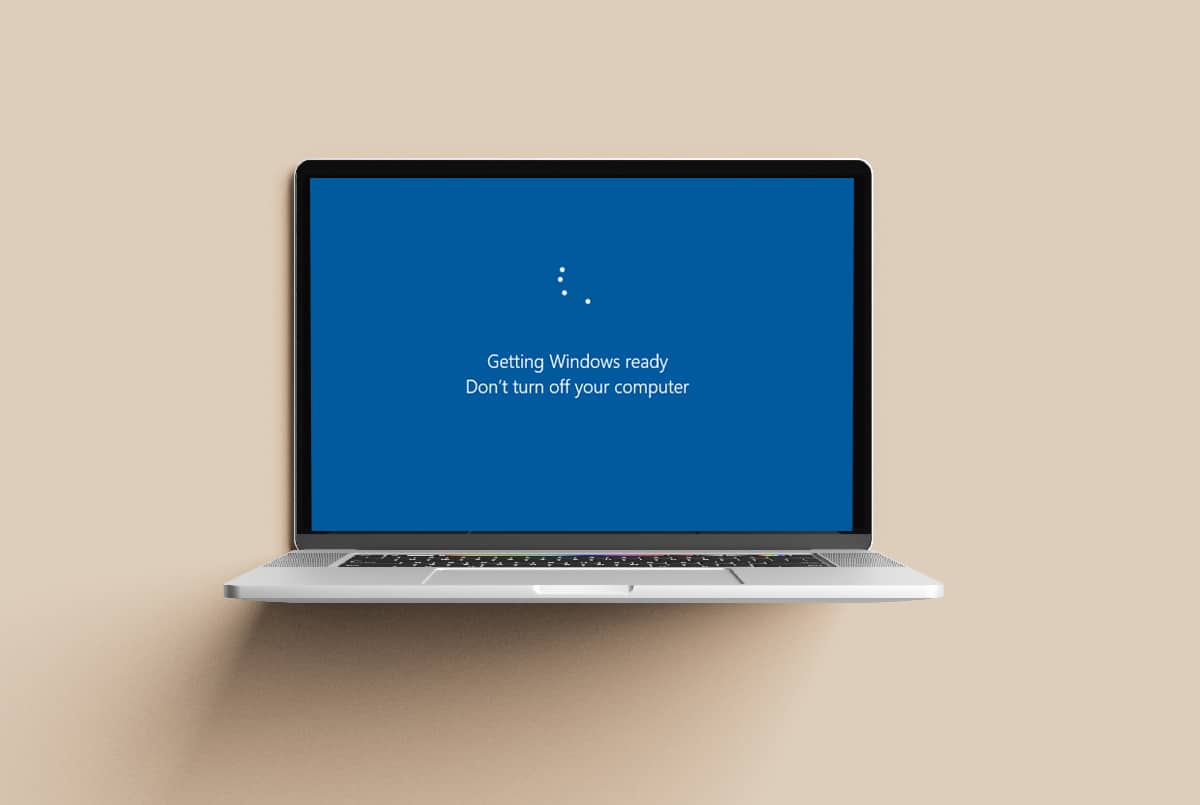
Contenido
- Cómo arreglar Windows 10 atascado al preparar Windows
- Método 1: esperar
- Método 2: Realice el restablecimiento de energía
- Método 3: realizar la reparación de inicio de Windows
- Método 4: Ejecutar escaneo SFC y DISM
- Método 5: realizar la restauración del sistema
- Método 6: Restablecer Windows
- Método 7: Instalación limpia de Windows
Cómo arreglar Windows 10 atascado al preparar Windows
Es posible que la computadora se atasque al obtener la pantalla de preparación de Windows debido a varias razones:
- Archivos corruptos del sistema
- Nuevas actualizaciones con errores
- Problemas de instalación, etc.
Es posible que sienta que solucionar este problema es imposible ya que la computadora se niega a encenderse y no hay opciones presentes en la pantalla Getting Windows Ready. Para colmo, la pantalla también muestra el mensaje No apagues tu computadora . No está solo, ya que más de 3k usuarios publicaron la misma pregunta en el foro de Microsoft Windows. Afortunadamente, existen numerosas soluciones potenciales para este molesto problema.
Método 1: esperar
Si se pusiera en contacto con un técnico de Microsoft para obtener ayuda con respecto a este asunto, le sugerirían esperar el proceso de actualización y eso es exactamente lo que también recomendamos. Windows atascado en la pantalla de preparación podría estar tardando en desaparecer, ya que podría estar descargando los siguientes archivos:
- Falta el componente de actualización
- Actualización completamente nueva
Si este es realmente el caso y no necesita la computadora con urgencia, espere al menos 2-3 horas antes de implementar cualquiera de los otros métodos que se enumeran a continuación.
Método 2: Realice el restablecimiento de energía
Cuando se enfrente al problema de Windows 10 atascado en la preparación de Windows y la pantalla muestre el mensaje No apague la computadora, permítanos asegurarle que la computadora se puede apagar . Aunque, hay que tener mucho cuidado al hacerlo. El restablecimiento de energía o el restablecimiento completo de la computadora protege completamente los datos almacenados en su disco duro y también borra los datos corruptos temporales. Por lo tanto, siga los pasos dados:
1. Presione el botón de encendido en su CPU/computadora portátil con Windows para apagar la computadora.
2. A continuación, desconecte todos los periféricos como unidades USB, discos duros externos, auriculares, etc.

3. Desconecte el cable de alimentación/adaptador conectado a la computadora de escritorio/portátil.
Nota: si está utilizando una computadora portátil y tiene una batería extraíble, retírela.

4. Mantenga presionado el botón de encendido durante 30 segundos para descargar los capacitores y deshacerse de la carga residual.
5. Ahora, conecte el cable de alimentación o vuelva a insertar la batería de la computadora portátil .
Nota: No conecte ningún dispositivo USB.
6. Inicie su sistema presionando el botón de encendido nuevamente.

Nota: La animación de arranque puede continuar durante unos minutos más. Simplemente, espere y vea si la PC se inicia normalmente o no.
Lea también: Arreglar Windows atascado en la pantalla de bienvenida
Método 3: realizar la reparación de inicio de Windows
Es muy posible que ciertos archivos del sistema se corrompan durante la instalación de una nueva actualización de Windows. Si algún archivo importante del sistema se daña, es posible que Windows se quede atascado en el problema de preparación. Afortunadamente, Microsoft tiene un entorno de recuperación de Windows (RE) incorporado que consta de varias herramientas, como Reparación de inicio para situaciones como esta. Como es obvio por el nombre, la herramienta es útil para solucionar problemas que impiden que Windows se inicie reparando los archivos corruptos del sistema y reemplazando los que faltan.
1. Debe crear una unidad de medios de instalación de Windows para continuar. Siga nuestro tutorial para obtener instrucciones detalladas sobre cómo crear un medio de instalación de Windows 10.
2. Conecte los medios de instalación a su computadora y enciéndala.

2. Presione repetidamente la tecla F8 o F10 para ingresar al menú de inicio.
Nota: Dependiendo del fabricante de su PC, la clave puede variar.
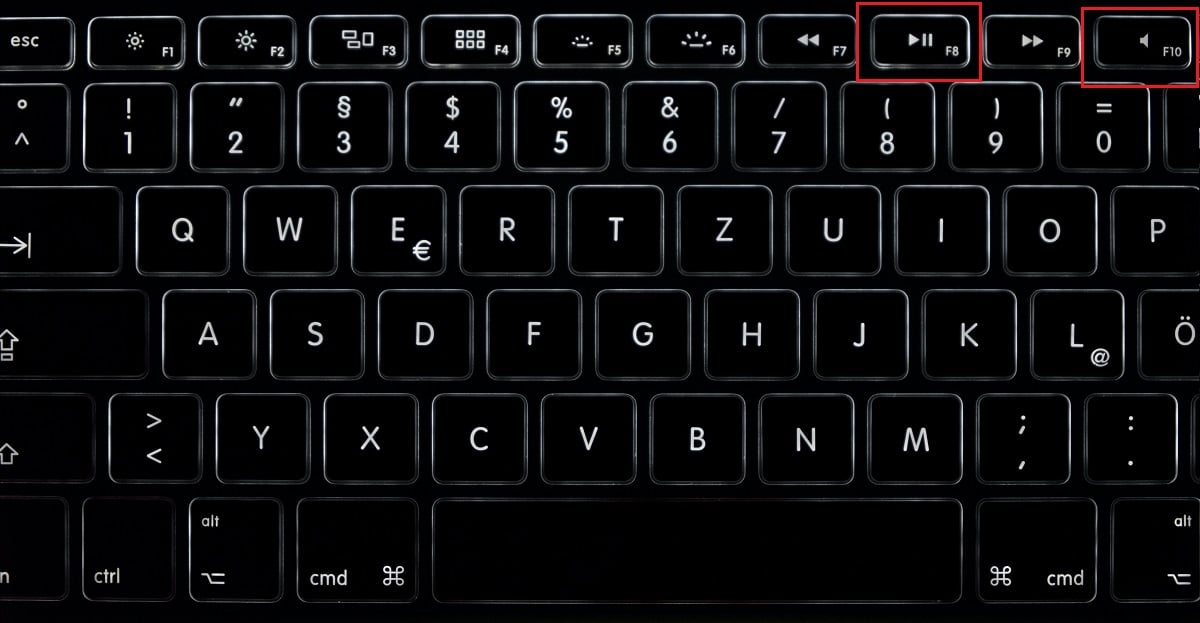
3. Elija Arrancar desde la unidad USB .
4. Vaya a través de las pantallas de configuración inicial eligiendo el idioma, la hora, etc.
5. Haga clic en la opción Reparar su computadora . La computadora ahora se iniciará en el entorno de recuperación de Windows .
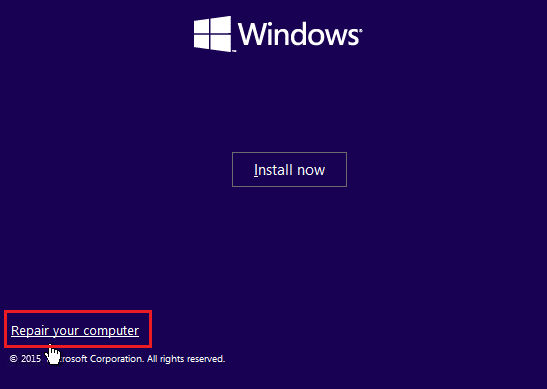
6. En la pantalla Elegir una opción , haga clic en Solucionar problemas .
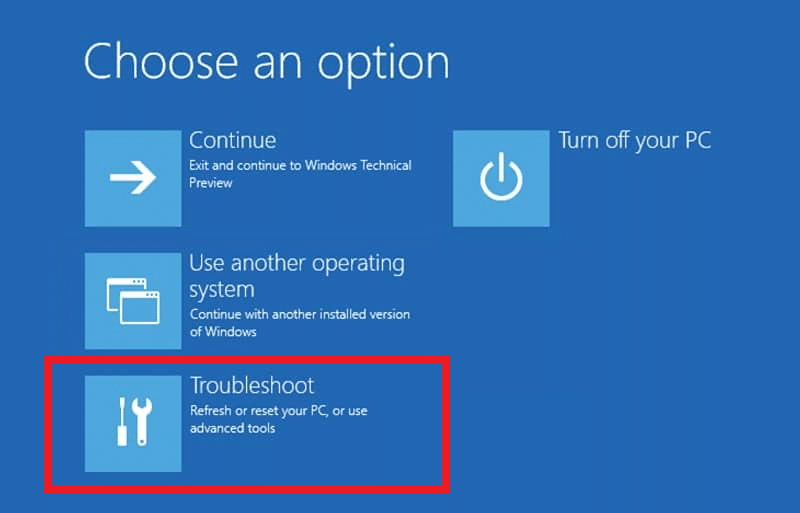
7. Ahora, seleccione Opciones avanzadas .

8. Aquí, haga clic en Reparación de inicio , como se destaca a continuación.
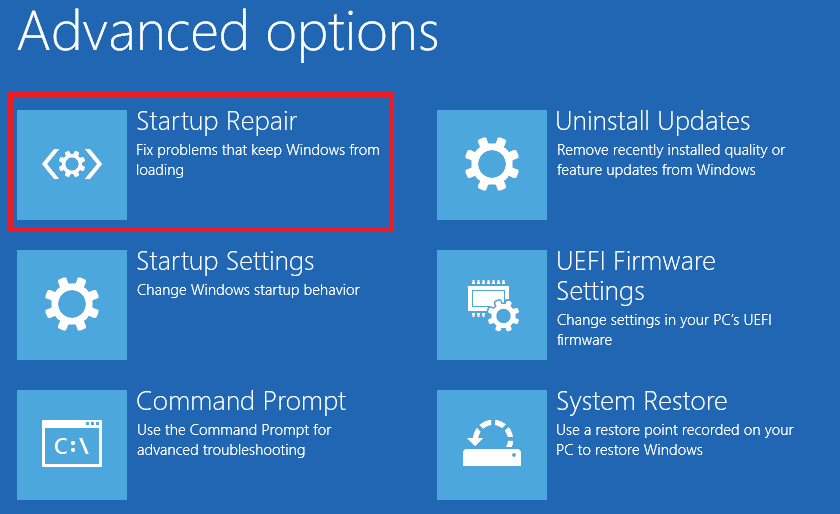

9. Si tiene varios sistemas operativos instalados, elija Windows 10 para continuar.
10. El proceso de diagnóstico comenzará de inmediato y puede demorar entre 15 y 20 minutos .
Nota: La reparación de inicio solucionará todos y cada uno de los problemas que pueda. Además, le informará si no pudo reparar la PC. El archivo de registro que contiene los datos de diagnóstico se puede encontrar aquí: Windows\System32\LogFiles\Srt. SrtTrail.txt
Método 4: Ejecutar escaneo SFC y DISM
Otra herramienta muy importante incluida en Windows RE es el símbolo del sistema, que se puede usar para ejecutar el Comprobador de archivos del sistema, así como la utilidad de administración y mantenimiento de imágenes de implementación para eliminar o reparar archivos corruptos. A continuación se explica cómo solucionar el bloqueo de la pantalla Getting Windows Ready en Windows 10:
1. Vaya a Entorno de recuperación de Windows > Solucionar problemas > Opciones avanzadas como se muestra en el Método 3 .
2. Aquí, seleccione Símbolo del sistema , como se muestra.
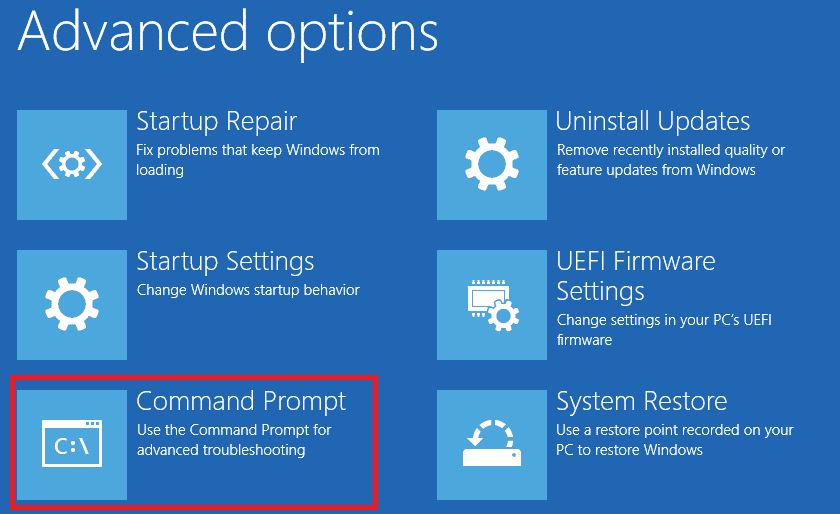
3. En la ventana del símbolo del sistema, escriba sfc /scannow y presione la tecla Intro para ejecutarlo.

El escaneo puede tardar algún tiempo en completarse, así que espere pacientemente la declaración Verificación 100 % completada . Si el escaneo de archivos del sistema no soluciona su problema, intente ejecutar escaneos DISM de la siguiente manera:
4. En el símbolo del sistema, escriba Dism /Online /Cleanup-Image /CheckHealth y presione Enter .

5. Luego, ejecute el siguiente comando para realizar un escaneo más avanzado:
DISM.exe /En línea /Imagen de limpieza /ScanHealth

6. Por último, ejecute el comando DISM /Online /Cleanup-Image /RestoreHealth , como se muestra a continuación.
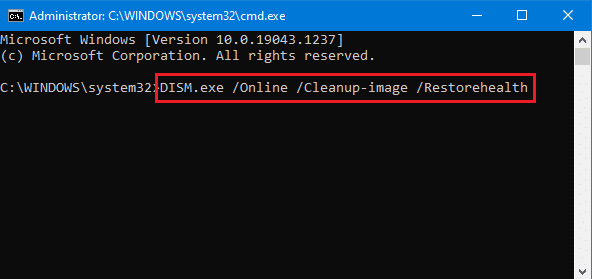
Reinicie la computadora después de que finalicen los escaneos SFC y DISM y verifique si todavía enfrenta el problema de Windows 10 atascado. Si lo hace, intente la siguiente solución.
Lea también: Arreglar la instalación pendiente de la actualización de Windows 10
Método 5: realizar la restauración del sistema
Si su computadora aún se niega a pasar de la pantalla Getting Windows Ready, sus opciones son volver a un estado anterior de Windows o limpiar la instalación de Windows nuevamente.
Nota: solo puede volver a un estado anterior si existe un punto de restauración o un archivo de imagen de recuperación del sistema en la computadora. La restauración a un estado anterior no afectará sus archivos, pero las aplicaciones, los controladores de dispositivos y las actualizaciones instaladas después del punto de restauración ya no estarán presentes.
Para realizar una restauración del sistema, siga los pasos dados:
1. Vaya a Entorno de recuperación de Windows > Solucionar problemas > Opciones avanzadas como se menciona en el Método 3.
2. En el menú Opciones avanzadas , haga clic en Restaurar sistema .
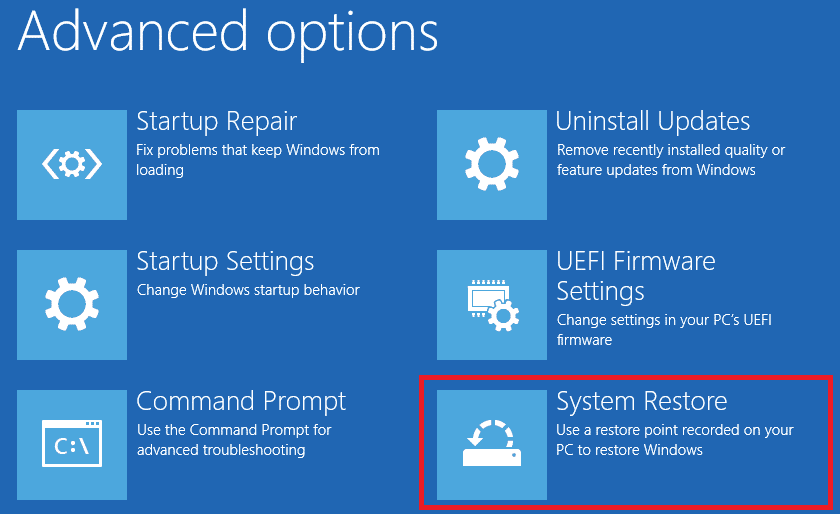
3. Elija el punto de restauración más reciente si hay varios puntos de restauración disponibles y haga clic en Siguiente .
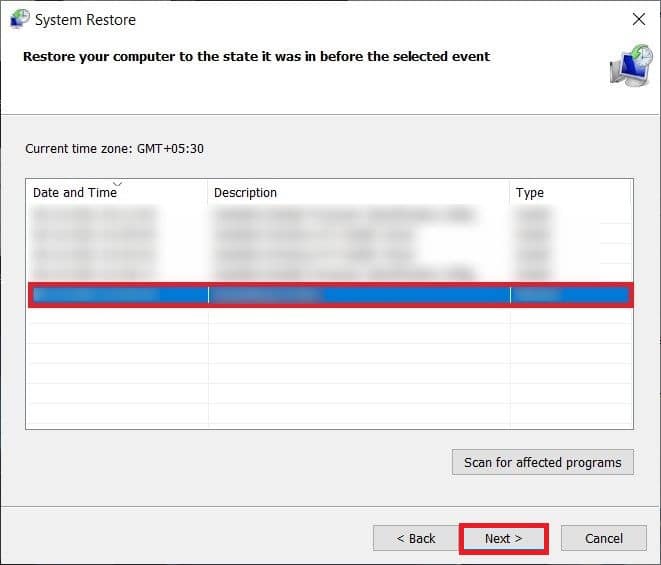
4. Siga las instrucciones en pantalla y haga clic en Finalizar para completar el proceso.
Método 6: Restablecer Windows
Si ninguno de los métodos anteriores le ayudó a reparar Windows atascado en la pantalla de preparación, reinicie su PC con Windows 10 de la siguiente manera:
1. Vaya a Entorno de recuperación de Windows > Solucionar problemas como se indica en el Método 3 .
2. Aquí, seleccione la opción Restablecer esta PC que se muestra resaltada.

3. Ahora, elija Eliminar todo.

4. En la siguiente pantalla, haga clic en Solo la unidad donde está instalado Windows.
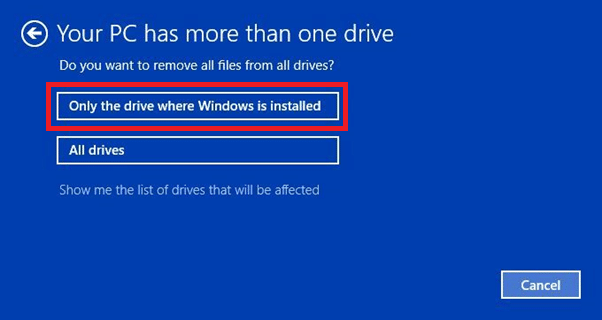
5. A continuación, seleccione Simplemente eliminar mis archivos , como se muestra a continuación.
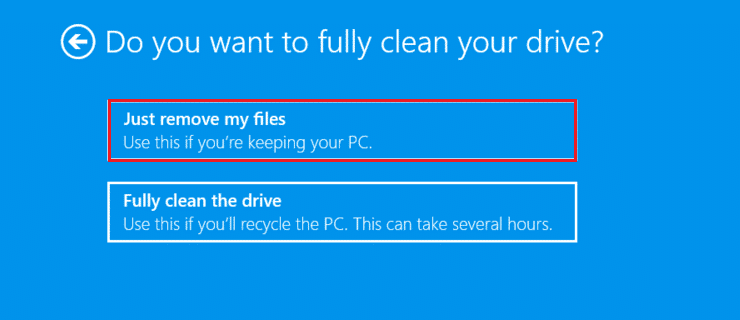
6. Finalmente, haga clic en Restablecer para comenzar. A continuación, siga las instrucciones en pantalla para completar el proceso de reinicio.
Lea también: Cómo arreglar la PC no se POST
Método 7: Instalación limpia de Windows
La única solución que queda es reinstalar Windows por completo. Póngase en contacto con el Soporte de Microsft o siga nuestra guía sobre Cómo limpiar la instalación de Windows 10 para lo mismo.
Preguntas frecuentes (FAQ)
Q1. ¿Por qué mi computadora está atascada en Preparando Windows, no apague la pantalla de su computadora?
Respuesta Es posible que su computadora se atasque en la pantalla Getting Windows Ready si algunos archivos importantes del sistema se dañaron durante el proceso de instalación o si la nueva actualización tiene algunos errores inherentes.
Q2. ¿Cuánto dura la pantalla Preparando Windows?
Respuesta Generalmente, Windows termina de configurar las cosas en 5 a 10 minutos después de instalar una actualización. Aunque, según el tamaño de la actualización, la pantalla Getting Windows Ready puede durar hasta 2 o 3 horas .
Q3. ¿Cómo eludo esta pantalla?
Respuesta No hay una manera fácil de pasar por alto la pantalla Getting Windows Ready. Puede simplemente esperar a que desaparezca, intentar reiniciar la computadora o usar las herramientas del entorno de recuperación de Windows como se explicó anteriormente.
Recomendado:
- ¿Dónde están instalados los juegos de Steam?
- 8 formas de arreglar la instalación de Windows 10 atascada
- Cómo cambiar los programas de inicio en Windows 10
- Solucionar error de pantalla azul de Windows 10
Esperamos que esta guía haya sido útil y que haya podido solucionar el problema de Windows atascado al prepararse . Háganos saber qué método funcionó mejor para usted. Háganos saber sus consultas y sugerencias en la sección de comentarios a continuación.
